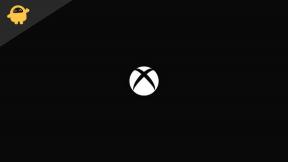Как исправить ошибку VirtualBox NS_ERROR_FAILURE
Разное / / August 05, 2021
При попытке запустить VirtualBox люди сообщают, что сталкиваются с ошибкой NS_ERROR_FAILURE. Однако эта ошибка характерна только для пользователей Linux и macOS, поэтому, если вы используете Windows, вероятно, у вас не будет этой проблемы. Более того, люди также сообщают, что ошибка также возникает при попытке обновить систему.
В общем, VirtualBox - это бесплатный гипервизор с открытым исходным кодом, который помогает запускать различные ОС в хост-системе. Независимо от того, используете ли вы Linux, Window или macOS, VirtualBox доступен для всех основных платформ, включая Free-BSD и Solaris.
VirtualBox имеет множество функций, таких как снимки, общие папки, специальные драйверы и утилиты и многое другое. Однако в этой статье мы не будем говорить о том, что такое VirtualBox и на что он способен. Но мы обсудим распространенную ошибку, о которой сообщают люди, использующие VirtualBox. Также мы поговорим о его причине и о том, как ее исправить.

Оглавление
- 1 Ошибка VirtualBox NS_ERROR_FAILURE - возможные причины
-
2 Как исправить ошибку VirtualBox Ошибка NS_ERROR_FAILURE
- 2.1 Решение 1. Отмена сохраненного состояния
- 2.2 Решение 2. Удаление Duet Display или любой альтернативы ему
- 2.3 Решение 3. Переустановка VirtualBox
- 2.4 Решение 4. Обновление пакетов модулей хоста VirtualBox
- 3 Вывод
Ошибка VirtualBox NS_ERROR_FAILURE - возможные причины
До сих пор мы говорили о том, как возникает ошибка и когда она появляется. Ясно, что мы хотим исправить ошибку, но чтобы исправить ее, мы должны хотя бы знать некоторые возможные ее причины. Поэтому здесь мы обсудим несколько возможных причин ошибки NS_ERROR_FAILURE в VirtualBox.

- Если вы какое-то время используете VirtualBox, возможно, вы знакомы с функцией сохраненного состояния VirtualBox. Каждый раз, когда вы выключаете ОС на виртуальной машине, вы можете сохранить текущее состояние этой ОС. Так что в следующий раз, когда вы откроете его, он останется прежним. Вполне возможно, что причина ошибки NS_ERROR_FAILURE в том, что вы сохранили состояние ОС. Следовательно, чтобы это исправить, необходимо удалить виртуальную машину.
- Поврежденные установочные файлы также могут быть причиной ошибки NS_ERROR_FAILURE, мы не знаем, как файлы были повреждены, но это не невозможно. Следовательно, чтобы решить эту проблему, необходимо переустановить VirtualBox.
- Использование стороннего приложения, такого как Duet Display, для увеличения количества дисплеев, может быть причиной ошибки NS_ERROR_FAILURE.
Как исправить ошибку VirtualBox Ошибка NS_ERROR_FAILURE
Решение 1. Отмена сохраненного состояния
Как упоминалось ранее, сохраненное состояние может быть причиной ошибки, возникающей в VirtualBox. Чтобы исправить это, мы должны удалить сохраненное состояние из виртуальной машины. Для этого выполните действия, указанные ниже.
Шаг 1) Запустите VirtualBox на вашем Mac или Linux, щелкните и выберите Виртуальная машина то есть в сохраненном состоянии. Отличить сохраненную виртуальную машину несложно, поскольку она будет обозначена как Сохранено под своим именем.

Шаг 2) После того, как вы выбрали виртуальную машину, вы можете нажать на Отменить кнопку (значок стрелки вниз) в строке меню, чтобы удалить сохраненное состояние. ИЛИ вы также можете щелкнуть правой кнопкой мыши виртуальную машину и выбрать Отменить сохраненное состояние.
Решение 2. Удаление Duet Display или любой альтернативы ему
Преимущество использования нескольких дисплеев может вызвать конфликт с виртуальными машинами виртуальной машины и вызвать NS_ERROR_FAILURE. Таким образом, вы должны удалить любое приложение, например Duet Displays, на Mac и Linux, чтобы решить эту проблему.
Шаг 1) Во-первых, запустите Duet Display или альтернативное ему приложение, тогда вы сможете увидеть его логотип на своей панели.
Шаг 2) Щелкните логотип приложения, а затем щелкните значок Настройки значок в правом нижнем углу.

Шаг 3) В подменю выберите Удалить Duet вариант, а затем просто следуйте инструкциям, подтвердите его и удалите Duet Display из вашей системы, после этого вы не должны столкнуться с какой-либо ошибкой в VirtualBox.
Решение 3. Переустановка VirtualBox
Если поврежденные файлы являются основным источником проблемы, то лучше всего переустановить VirtualBox. Однако, если вам интересно, как файлы повреждаются, то это связано с недавним обновлением системы, обновлением VirtualBox и т. Д.
Шаг 1) Если вы используете Mac, то сначала вам следует скачать последнюю версию файла VirtualBox.dmg с официального сайта VirtualBox.
Шаг 2) После того, как вы загрузили файл, затем на своем Mac смонтируйте файл VirtualBox.dmg, используя Finder перейдите к установщику и нажмите открыть Инструмент VirtualBox_Uninstall файл.
Шаг 3) Файл будет запущен в терминале и спросит вас, хотите ли вы продолжить удаление Virtual Box, введите да и нажмите Enter, чтобы удалить Virtual Box.

Если вы используете систему Linux, просто откройте терминал и введите sudo apt-get удалить VirtualBox, нажмите Enter, введите у при появлении запроса завершите удаление VirtualBox.
Шаг 4) На Mac перейдите к файлу загрузки и установите программное обеспечение VirtualBox, разрешите доступ к виртуальному ящику в окне настроек безопасности и политики. Это предотвратит любые ошибки во время установки. Однако в Linux для установки VirtualBox просто введите команду sudo apt-get install virtualbox и нажмите ввод. Тип у если будет предложено, и подождите некоторое время, пока система загрузит и установит виртуальный ящик.
Решение 4. Обновление пакетов модулей хоста VirtualBox
Этот метод доступен только пользователям Linux, если вы используете устаревшие пакеты модулей хоста VirtualBox. Затем вы должны обновить хост-модули VirtualBox до последней версии.
Шаг 1) Сначала нажмите кнопку Ctrl + Alt + T клавиши на клавиатуре, чтобы открыть Терминал, а затем, если вы используете дистрибутив Linux на основе Ubuntu, выполните следующую команду.
sudo apt-get update && apt upgrade
Кроме того, вы можете попробовать sudo apt-get dist-upgrade тоже, это обновит весь дистрибутив. Однако, если вы используете дистрибутив на основе Arch, введите следующую команду и выполните.
sudo pacman -Syyu
Шаг 2) После того, как вы успешно обновили свой дистрибутив Linux, вам придется удалить старое ядро. Также вам придется перекомпилировать модули ядра VirtualBox. Поэтому введите следующую команду и нажмите Enter на клавиатуре. После этого он должен исправить проблему NS_ERROR_FAILURE.
sudo / sbin / rcvboxdrv настройка
Вывод
Если вы столкнулись с NS_ERROR_FAILURE при попытке запустить виртуальную машину в VirtualBox, то, во-первых, вы должны отказаться от сохраненного состояния. Перейдите к виртуальной машине, на которой возникла проблема, выберите ее, нажав кнопку «Отменить» в верхнем меню окна виртуальной машины.
Вы должны удалить такие приложения, как Duet Displays, что помогает увеличить количество дисплеев, поскольку такое приложение может конфликтовать с виртуальной машиной и вызывать проблемы. Если это не сработает, просто переустановите VirtualBox, шаги описаны выше в шагах.
Наконец, вы можете попытаться решить проблему, обновив пакет модулей хоста VirtualBox. Вы должны удалить старое ядро и установить новые модули ядра Virtualbox.
Выбор редактора:
- Как сбросить и очистить кеш DNS в macOS Catalina / Big Sur
- Найдите список посещенных веб-сайтов на Mac с экранным временем
- 3 лучших способа конвертировать GIF в PNG на ПК
- Исправить Windows не может найти /OnlineUpdate/LiveUpd.exe
- Как изменить размер меню Пуск и панели задач в Windows 10